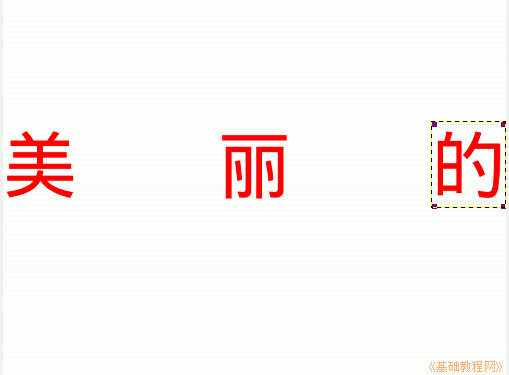对齐工具-相对于第一项
发布时间:2015-06-10 来源:查字典编辑
摘要:
1、对齐工具
1)打开gimp,点“文件-新建-800×600”;
2)选择文字工具,选择颜色和字号稍大些,写三个字“美”、“丽”、“的”,分别写在三个图层上;
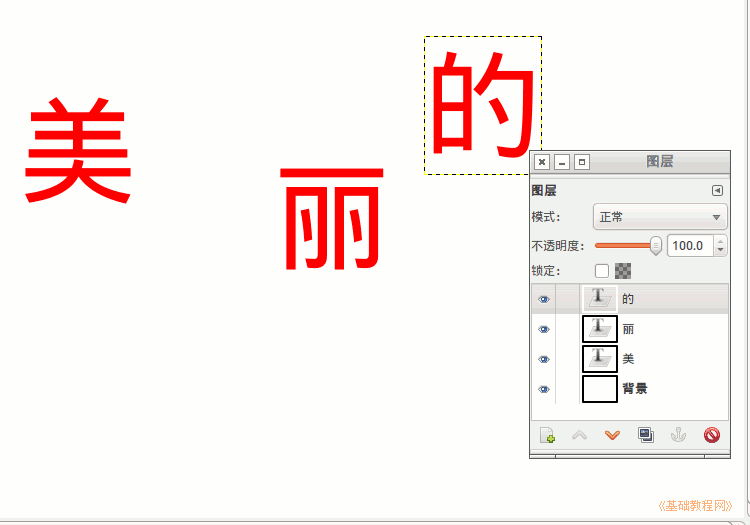
3)选择对齐工具 ,在“丽”上点一下,四个角上出现小方块,它是第一个选中的是基准项;
,在“丽”上点一下,四个角上出现小方块,它是第一个选中的是基准项;
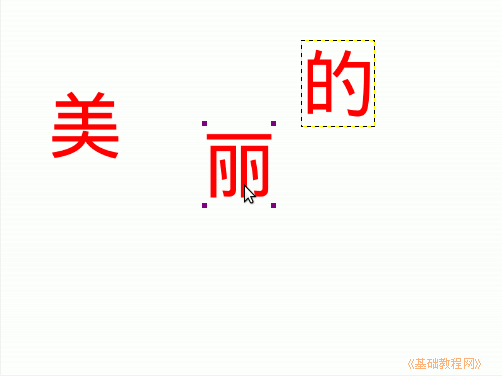
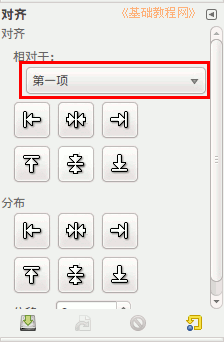
4)再按住Shift键,在“美”上点一下,它的四周也出现方块,注意次序是丽在前头,美在第二个,同样按住Shift键,再把“的”添加进来;
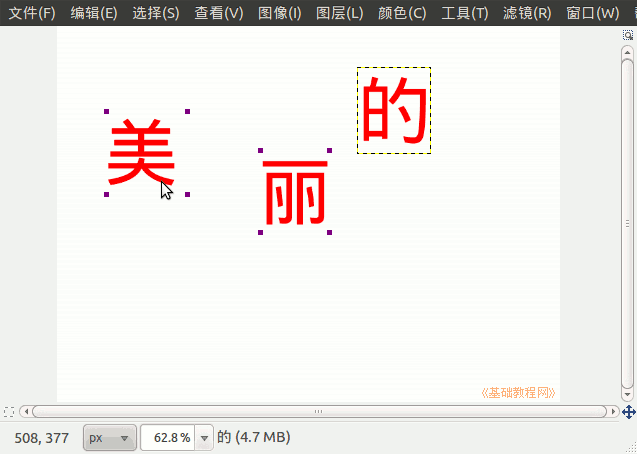
5)然后点工具箱面板选项里的第二排中间的“垂直居中” 按钮后,这三个字就以“丽”为基准排在一条水平线上;
按钮后,这三个字就以“丽”为基准排在一条水平线上;
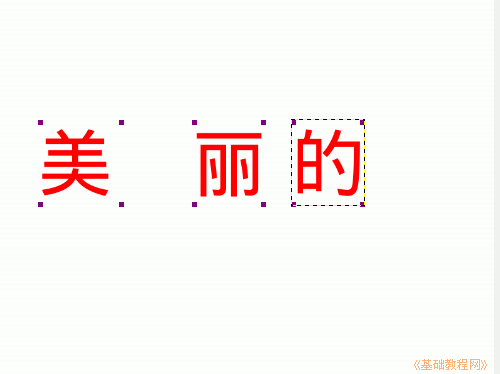
6)再在空白处点一下,把方块焦点落在背景上,再点“美”、点左对齐按钮,再点“丽”、点居中按钮,点“的”、点右对齐按钮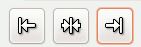 ,让它们在均匀排列开;
,让它们在均匀排列开;